Содержание:
Вариант 1: Чистка системного блока
Первое, что нужно сделать, если компьютер работает слишком громко, — это очистить внутреннюю часть системного блока от пыли. Если ее слишком много, компоненты перегреваются и кулеры начинают работать в полную мощность.
Чтобы почистить системный блок, снимите левую боковую панель с корпуса. Если сзади предусмотрены винты, то их нужно открутить. Затем потребуется потянуть крышку в сторону. В некоторых моделях снятие панели возможно без откручивания винтов: достаточно потянуть панель назад, чтобы вытащить фиксаторы из специальных пазов.
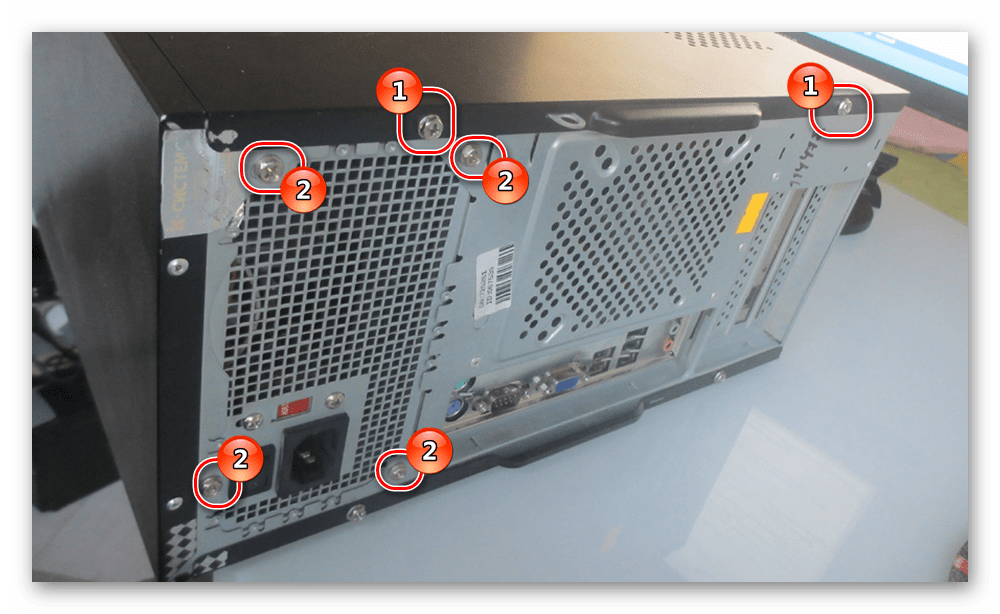
Затем очистите материнскую плату и все ее компоненты от пыли и грязи. В нашем отдельном материале есть инструкция, как правильно действовать при очистке кулеров, процессора, оперативной памяти, видеокарты и материнской платы по отдельности.
Подробнее: Правильная очистка компьютера или ноутбука от пыли
Вариант 2: Проверка компонент на перегрев
С помощью специальных приложений можно контролировать температуру компонентов ПК, чьи показатели тоже влияют на шум. Одной из таких программ является AIDA64. Она предоставляет обширную информацию о программном и аппаратном состоянии системы.
Проверить температуру компонентов можно при условии, что в системном блоке предусмотрены соответствующие датчики. Запустите AIDA64 и раскройте меню «Компьютер» в панели слева. Из списка выберите «Датчики». Откроется новое окно, где информация находится в соответствующем разделе.
Читайте также: Как пользоваться AIDA64
Если внутренности системного блока чистые, но основные компоненты продолжают перегреваться, то, возможно, требуется замена термопасты центрального процессора и видеокарты. Мы уже разбирали, как правильно нанести ее на комплектующие, в наших статьях на сайте.
Подробнее:
Как поменять термопасту на видеокарте
Как нанести термопасту на процессор
Также мы рассматривали вопрос о том, какая термопаста для видеокарты лучше. При выборе следует обращать внимание не только на цену, но и свойства, и состав.
Подробнее: Какая термопаста лучше для видеокарты
Вариант 3: Замена кулеров
Для начала необходимо определить, от какого кулера идет шум: от процессора, видеокарты или блока питания. Для этого достаточно прислушаться к работающему системному блоку со снятой крышкой, а при затруднении с определением потребуется поочередно отключать каждый вентилятор и запускать компьютер, затем проверять, пропали ли лишние звуки. Рекомендуется отключать кулеры при работающем ПК не больше, чем на 1 минуту. У нас на сайте есть статья, где мы рассматривали, что делать, если в компьютере шумит кулер. В ней приведены примеры разбора, чистки и ухода за вентиляторами различных компонентов.
Подробнее: Как исправить шумящий кулер в компьютере
Процессорный кулер
Если на ПК не контролируется скорость оборотов вентиляторов, то можно воспользоваться специальным софтом, который поможет вручную задать параметры для активации охлаждения процессора. В этом случае потребуется наличие встроенных температурных датчиков.
Для этого подойдет утилита SpeedFan. Она позволяет контролировать скорость оборотов вентилятора в зависимости от температуры ЦП. Рекомендуется включить функцию «Автоскорость вентиляторов», чтобы программа самостоятельно контролировала процессы, основываясь на датчиках. Таким образом, исключается возможности навредить ПК.
Читайте также: Настройка программы SpeedFan
Также кулер процессора требует ухода, поэтому важно своевременно смазывать его и очищать от пыли при обнаружении посторонних звуков или слишком шумной работы. Найти развернутую информацию вы можете в нашей отдельной статье.
Подробнее: Как смазать кулер на процессоре

Кулер блока питания
Если сильно шумит вентилятор внутри блока питания, то его также можно заменить. Для этого его потребуется извлечь из системника, отключив все провода от материнской платы и других компонентов, затем разобрать само устройство. У нас на сайте есть пошаговое руководство о том, как правильно заменить кулер в БП.
Подробнее: Замена кулера в блоке питания

После чистки или замены кулера необходимо правильно подключить БП к материнской плате, поскольку все компоненты питаются именно от него. Важно знать, как подсоединить к нему видеокарту, винчестер и дисковод. Читайте об этом у нас на сайте.
Подробнее: Как подключить блок питания к компьютеру
Существуют специальные силиконовые крепления для кулеров. Они поглощают вибрации и понижают уровень шума. Используются вместо металлических винтиков, которыми крепятся вентиляторы в системном блоке ПК.
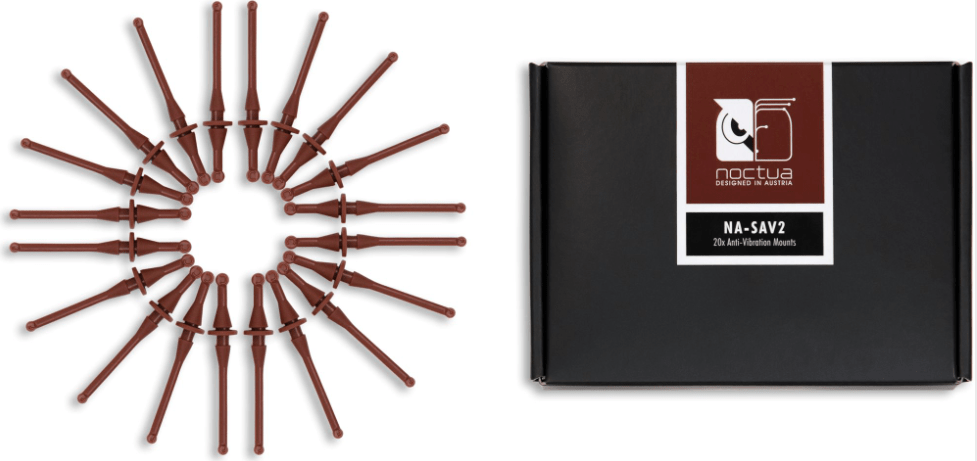
Вариант 4: Использование звукоизоляционного корпуса
В случае, если шум компьютера вызван не проблемами с составляющими системного блока, а особенностями мощности комплектующих и цели использования ПК (например, при активном гейминге на игровом компьютере), то можно поменять корпус на звукоизоляционный. Они разрабатываются специально для мощных устройств и предназначены для поглощения шумов.

Важно понимать, что звукоизоляция у собственных сборок будет намного хуже, чем у готовых моделей.
Конструкция специальных корпусов оснащена специальными отверстиями для вентиляции. Они, в свою очередь, устроены так, чтобы потоки воздуха, выходящие из системника, проходили бесшумно. Кроме того, предусмотрена особая возможность циркуляции воздуха внутри для дополнительного охлаждения компонентов ПК. Производством звукоизоляционных корпусов занимаются такие компании, как Silver Stone, Cooler Master, Nanoxia, Corsair и другие.
 Наш Telegram каналТолько полезная информация
Наш Telegram каналТолько полезная информация
 Проверка компьютера с Windows на ошибки
Проверка компьютера с Windows на ошибки
 Поиск по MAC-адресу
Поиск по MAC-адресу
 Восстановление клавиш и кнопок на ноутбуке
Восстановление клавиш и кнопок на ноутбуке
 Правильная установка Visual Studio на ПК
Правильная установка Visual Studio на ПК
 Исправление проблемы с неработающей подсветкой клавиатуры на ноутбуке ASUS
Исправление проблемы с неработающей подсветкой клавиатуры на ноутбуке ASUS
 Подключение интернета от Ростелеком на компьютере
Подключение интернета от Ростелеком на компьютере
 Правильное открытие блока питания от ноутбука
Правильное открытие блока питания от ноутбука
 Ошибка «Boot Device Not Found» на ноутбуках HP
Ошибка «Boot Device Not Found» на ноутбуках HP
 Восстановление заводских настроек на ноутбуке ASUS
Восстановление заводских настроек на ноутбуке ASUS
 Удаляем антивирус 360 total security с компьютера
Удаляем антивирус 360 total security с компьютера
 Решаем проблему с отсутствием роутера в системе
Решаем проблему с отсутствием роутера в системе
 Правильное заземление компьютера в доме или квартире
Правильное заземление компьютера в доме или квартире
 Поиск украденного ноутбука
Поиск украденного ноутбука
 Отмена последних действий на компьютере
Отмена последних действий на компьютере
 Узнаем, есть ли Bluetooth на ноутбуке
Узнаем, есть ли Bluetooth на ноутбуке
 Выполняем перезагрузку удаленного компьютера
Выполняем перезагрузку удаленного компьютера
 Выясняем название модели ноутбука ASUS
Выясняем название модели ноутбука ASUS
 Переустанавливаем Windows на ноутбуке
Переустанавливаем Windows на ноутбуке
 Решаем проблему с воспроизведением файлов в Windows Media Player
Решаем проблему с воспроизведением файлов в Windows Media Player
 Можно ли удалить системную папку Temp
Можно ли удалить системную папку Temp lumpics.ru
lumpics.ru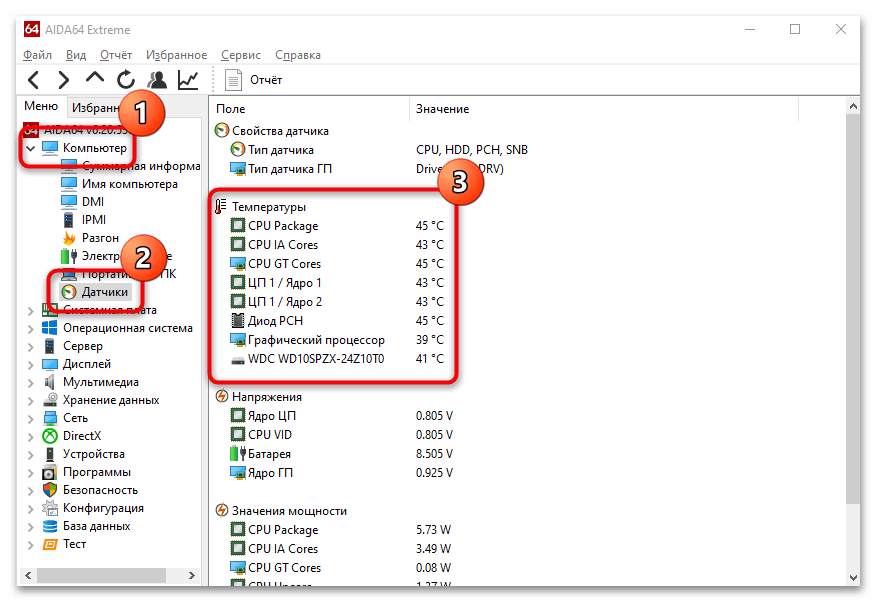



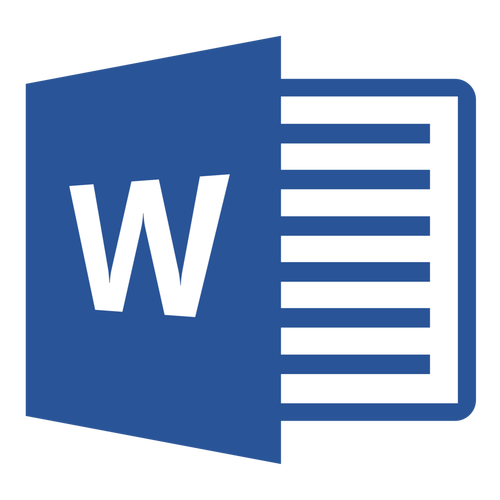

Спасибо огромное автору за рекомендации!